Setiap browser secara default akan menyimpan riwayat browsing dari website yang pernah kamu kunjungi. Hal ini mungkin akan membuat hidup kita menjadi lebih mudah.
Karena dengan adanya riwayat browsing kita dapat melihat semua situs yang pernah kita kunjungi. Jadi jika kita ingin mengunjungi kembali situs-situs tersebut itu akan mempermudah kita.
Namun diantara kalian mungkin ada yang merasa terganggu dengan disimpannya riwayat browsing kalian. Entah karena kalian sering mengunjungi situs-situs terlarang atau karena alasan lainnya.
Untungnya, jika kalian menggunakan Google Chrome, proses penghapusan riwayat browsing dapat dilakukan dengan mudah dan cepat. Ikuti tutorial dibawah ini untuk mengetahui bagaimana caranya.
Baca juga: 12 Kelebihan dan Kekurangan Google Chrome
Begini Cara Menghapus Riwayat Browsing di Google Chrome
Catatan: Tuorial ini dapa kalian ikui di plaform apa saja, mulai dari Android, iOS, Windows, Mac hingga Linux. Yang terpenting kalain menggunakan Google Chrome.
Pertama, klik menu titik tiga yang ada di pojok kanan atas Google Chrome. Lalu pilih menu Settings.
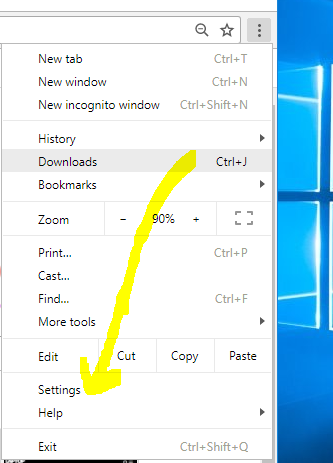
Kemudian, kamu akan masuk ke menu Settings atau Pengaturan Google Chrome. Jika kamu menggunakan Google Chrome versi terbaru, maka tampilannya akan seperti ini:
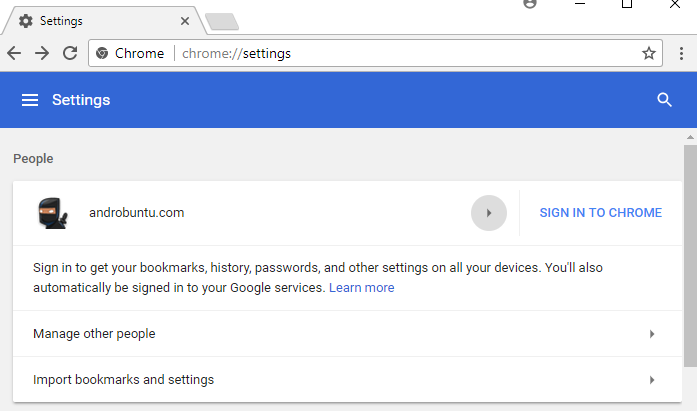
Perhatikan logo pencarian di kanan atas. Klik logo tersebut, kemudian ketik “Clear history”. Gulir ke bawah sampai kamu menemukan opsi “Clear browsing data”. Kemudian klik opsi tersebut.
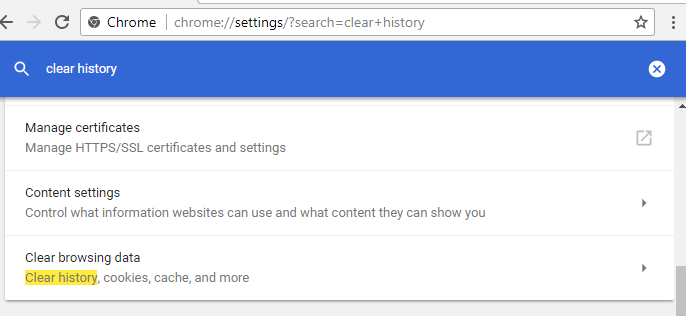
Kemudian akan muncul jendela kecil. Kamu bisa memilih ingin menghapus riwayat browsing dari awal kamu menggunakan browser tersebut, satu jam lalu, satu hari lalu, atau satu minggu lalu.
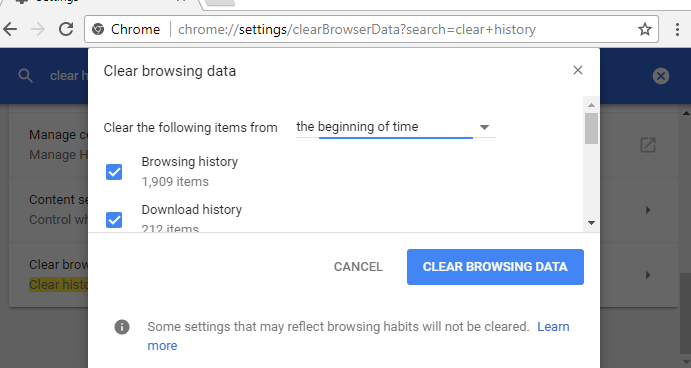
Kamu juga bisa memilih, apa saja yang ingin kamu hapus. Berikut ini adalah daftar riwayat atau history yang bisa kamu hapus dari Google Chrome:
- Riwayat browsing
- Riwayat downloads
- Password
- Cookie dan data-data website lainnya
- Cache gambar dan file website
- Dan lain-lain
Setelah semua yang ingin kamu hapus sudah dipilih, klik tombol “CLEAR BROWSING DATA” di kanan bawah. Tombolnya berwarna biru.
Selesai. Sekarang semua riwayat browsing kamu telah terhapus. Jadi tidak akan ada orang yang tahu situs-situs apa saja yang pernah kamu kunjungi.
Jika kamua dalah orang yang rutin mengunjungi situs-situs terlarang dan tidak ingin repot-repot menghapus riwayat browsing setiap hari, maka kamu dapat menggunakan Firefox Focus. Ini adalah browser yang tidak menyimpan riwayat browsing.
Jadi setiap kali kamu selesai menggunakan browser tersebut, Firefox Focus akan secara otomatis menghapus riwayat browsing kamu. Firefox Focus tersedia untuk HP Android dan iPhone.

